
William Charles
0
5127
440
Chcesz zbudować nowy komputer, ale nie masz dużo miejsca i ograniczonego budżetu? Czas rozważyć format Mini-ITX. Kompaktowe płyty główne o wymiarach zaledwie 170 mm na 170 mm mogą zrewolucjonizować sposób korzystania z komputera.
Podobnie jak w przypadku każdej wersji PC, musisz mieć odpowiednie komponenty, starannie dobrane pod kątem kompatybilności. Oto wszystko, co musisz wiedzieć o budowaniu mocnego, kompaktowego komputera z wykorzystaniem formatu Mini-ITX.
Wykorzystuje komputer PC ITX Form Factor
Budowa małego komputera Mini-ITX jest idealna do wielu zastosowań.
- Kompaktowy komputer stacjonarny
- Budowanie centrum multimedialnego Jak zbudować komputer Great Media Center Jak zbudować komputer Great Media Center Szukasz centrum multimedialnego? przeczytaj wszystko o różnych komponentach sprzętowych, najlepszych miejscach ich zakupu, kandydatach na oprogramowanie i przedłużaczach mediów w tym najlepszym przewodniku! lub komputer kina domowego (HTPC)
- Aby działać jako własny serwer danych lub mediów
- Jako dedykowany komputer do gier
Poniższe kroki pokazują, jak zbudować standardowy, kompaktowy komputer stacjonarny o niskiej mocy. W przypadku dedykowanego komputera HTPC lub komputera do gier możesz zdecydować się na dodanie dedykowanej karty graficznej. Podobnie, jeśli budujesz serwer, prawdopodobnie zdecydujesz się maksymalnie wykorzystać opcje przechowywania.
Czego potrzebujesz do komputera Mini-ITX
Niezależnie od wielkości, zbudowanie komputera ma takie same podstawowe wymagania: upewnienie się, że sprzęt jest zgodny.

W przypadku komputera Mini-ITX potrzebna jest odpowiednia płyta główna o wymiarach 170 mm x 170 mm, a także niskoprofilowy radiator i wentylator. Szukasz bardziej intensywnej grafiki? Poszukaj odpowiednio wydajnego procesora graficznego, który będzie pasował do obudowy.
Komputer pokazany w tym przewodniku zawiera następujące elementy:
- Obudowa: Cooler Master RC-130-KKN1 Elite 130
- Zasilacz: Corsair VS450
- Płyta główna: ASRock AB350 Gaming-ITX / IC
- Procesor: AMD Ryzen 3 2200G z kartą graficzną Radeon Vega 8
- RAM: Ballistix Elite 4 GB DDR4
- HDD: Wewnętrzny dysk SSD SanDisk SSD PLUS 120 GB
Całkowity koszt tej taniej kompilacji wyniósł poniżej 500 USD. Twoja kompilacja może być bardziej skomplikowana. Pamiętaj, aby sprawdzić selektor części PC, aby uzyskać dodatkowy selektor części PC: nieoceniony zasób dla początkujących konstruktorów komputerów PC selektor części PC: nieoceniony zasób dla początkujących konstruktorów komputerów Planowanie budowy komputera, ale nie bardzo pewny, jak uzyskać kompatybilne części ? Oto jak korzystać z narzędzia PC Part Picker do łatwiejszej kompilacji. pomoc również.
Budowanie komputera Mini-ITX w 10 krokach
Zanim przejdziesz dalej, koniecznie przeczytaj dokumentację dołączoną do płyty głównej i obudowy. Zrozumienie, które urządzenie łączy, gdzie użyć zworek i jak poprawnie skonfigurować BIOS, rozwiąże większość problemów napotkanych podczas budowy nowego komputera.
Zamierzasz zbudować mały komputer, ale obowiązują ogólne zasady budowania standardowego pulpitu. Nasz przewodnik do pobrania, jak zbudować własny komputer Jak zbudować własny komputer Jak zbudować własny komputer Budowanie własnego komputera jest bardzo satysfakcjonujące; jak również zastraszanie. Ale sam proces jest w rzeczywistości dość prosty. Przeprowadzimy Cię przez wszystko, co musisz wiedzieć. zapewnia bardziej szczegółowe podejście.
Krok 1: Zamów części, sprawdź zgodność
Już zdecydowałeś się na obudowę Mini-ITX, więc teraz musisz wybrać sprzęt, który spełnia twoje wymagania i budżet.
Uwaga: zamawianie niewłaściwych części jest łatwe. Moduły płyty głównej, procesora i pamięci RAM muszą być całkowicie kompatybilne, aby komputer mógł działać. W związku z tym należy użyć narzędzia online, aby zapewnić zgodność.
- Crucial oferuje pamięć RAM i kompatybilność z płytą główną “Doradca” narzędzie
- Intel poświęca część swojej strony internetowej na kompatybilność sprzętową
- PC Part Picker to doskonały niezależny zasób zapewniający zakup kompatybilnych komponentów
Po sprawdzeniu sprawdź ponownie. Złóż zamówienie tylko wtedy, gdy jesteś zadowolony, że sprzęt jest prawidłowy i po sprawdzeniu satysfakcjonujących recenzji.
Krok 2: Przygotuj swój antystatyczny obszar roboczy
Przed rozpakowaniem części poświęć trochę czasu na oczyszczenie miejsca pracy. Wytrzyj go z tkanin i luźnego metalu. Następnie uziem się za pomocą antystatycznego paska na nadgarstek.
Następnie rozpakuj płytę główną, odkładając torbę antystatyczną na bok.
Umieść płytę główną na piankowym antystatycznym opakowaniu (NIE woreczku antystatycznym), który został dostarczony przed kontynuowaniem.
Krok 3: Zainstaluj procesor

Oto jak bezpiecznie zainstalować procesor:
- Zwolnij zaczep na gnieździe procesora. Będzie to albo ramię, albo osłona, która obraca się nad procesorem i blokuje go na miejscu.
- Procesor będzie siedział tylko w jedną stronę. Każdy z pinów na spodzie ma własne gniazdo, dlatego ważne jest, aby procesor był odpowiednio zorientowany. Prawdopodobnie zauważysz mały trójkąt w jednym rogu procesora; to pasuje do podobnego symbolu na gnieździe procesora płyty głównej. Przed kontynuowaniem upewnij się, że procesor stoi płasko na gnieździe.
- Zablokuj procesor na miejscu za pomocą ramienia lub pokrywy. Jeśli procesor został prawidłowo osadzony, nie powinno być wymagane użycie siły.
Ten trzyetapowy proces zapewnia bezpieczną i dokładną instalację. Instalacja procesora będzie się różnić w zależności od typu gniazda.
Krok 4: Podłącz radiator i wentylator

Procesor musi być chłodny, co oznacza dodanie radiatora i wentylatora, aby odprowadzić ciepło.
Jest jednak jeszcze jeden element: pasta termiczna. W większości przypadków radiator i wentylator są wysyłane wraz ze wstępnie nałożoną pastą termiczną. Oznacza to, że nie powinieneś się martwić, że zastosujesz odpowiednią ilość do swojego procesora i związane z tym komplikacje.
Postępuj zgodnie z instrukcjami, aby zamontować radiator i wentylator na procesorze, blokując je bezpiecznie.
Krok 5: Zainstaluj pamięć RAM
Niezbędne jest prawidłowe zainstalowanie pamięci RAM. Bez tego komputer nie może działać. Niepoprawna instalacja może spowodować zwarcie modułu RAM, a także płyty głównej.
Podczas instalowania pamięci RAM upewnij się, że cały moduł jest całkowicie wsunięty do gniazda. Wszystko powinno być na poziomie; nie chcesz widzieć żadnego kontaktu powyżej gniazda. Dodatkowo, zatrzaski na obu końcach modułu zablokują się, gdy moduł zostanie całkowicie włożony.
Jeśli używasz wielu modułów pamięci RAM, oba powinny być tego samego typu i rozmiaru, aby uzyskać najlepszą wydajność.
Krok 6: Przygotuj skrzynkę
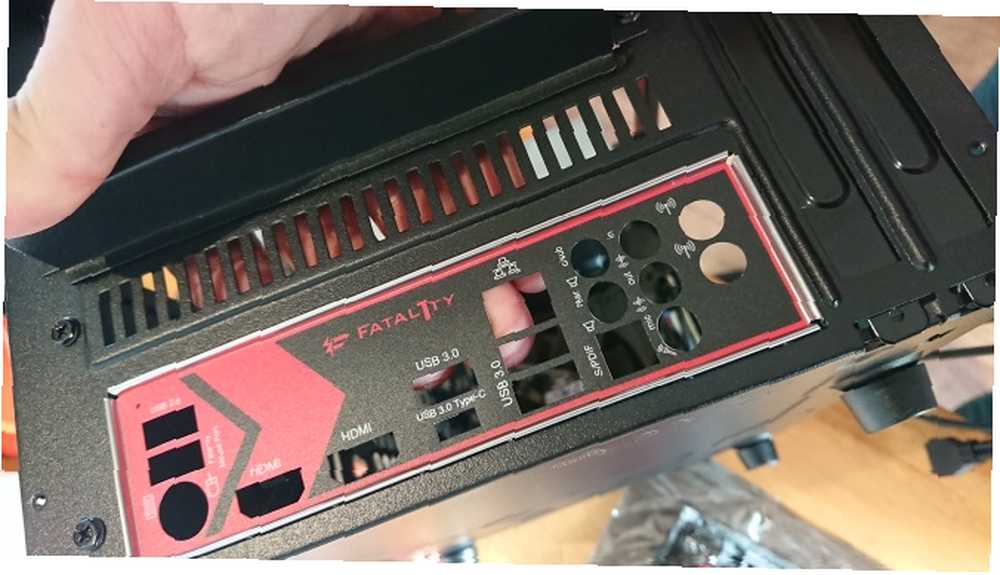
Jesteś prawie gotowy do zamontowania płyty głównej w obudowie. Rozpocznij od wkręcenia czterech taśm nośnych (znanych również jako elementy dystansowe) w obudowę, w której powinna usiąść płyta główna.
Gdy to zrobisz, musisz dopasować ekran wejścia / wyjścia (I / O) płyty głównej. Jest to metalowa obudowa dla portów z tyłu obudowy. Musi zostać zatrzaśnięty na miejscu przed zainstalowaniem płyty głównej.
Krok 7: Zainstaluj płytę główną w obudowie

Po zainstalowaniu wszystkiego na płycie głównej nadszedł czas, aby zainstalować go w obudowie zgodnej z Mini-ITX.
Ostrożnie unieś płytę i włóż ją do skrzynki, uważając, aby ustawić ją równo z pionami i osłoną we / wy. Tył obudowy powinien pokrywać się z portami na płycie głównej.
Po zamocowaniu płyty przymocuj ją za pomocą dedykowanych śrub.
Krok 8: Dodaj zasilacz
Jeśli obudowa nie ma własnego zasilacza, musisz go zainstalować. Może to być kłopotliwe w przypadku obudów Mini-ITX, dlatego należy wybrać kompaktowy zasilacz lub obudowę z dodatkową przestrzenią na standardowy zasilacz.
Po zamontowaniu zasilacza podłącz kable do płyty głównej zgodnie z instrukcją płyty. Powinno być oczywiste, gdzie podłączyć kable. Płyta główna otrzymuje energię ze wstążki kabli, podczas gdy procesor i wentylatory mają osobne kable zasilające.
Pozostałe kable zasilacza przeznaczone są do urządzeń pamięci masowej.
Krok 9: Test Uruchom Mini PC
Na tym etapie warto sprawdzić, czy wszystko działa. Powinieneś już dwukrotnie sprawdzić połączenia, więc podłącz komputer i włącz go. Pamiętaj, aby włączyć zasilacz, zanim naciśniesz przycisk z przodu obudowy!
Po podłączeniu komputera do monitora powinieneś zobaczyć początkowy ekran POST (autotest po włączeniu zasilania). Częścią tego jest skanowanie dysku, którego jeszcze nie podłączyłeś. Jeśli dotarłeś tak daleko, powinieneś zobaczyć, że procesor jest poprawnie wyświetlany wraz z całkowitą ilością pamięci RAM.
Przytrzymaj przycisk zasilania, aby wyłączyć komputer i odłączyć go od sieci. Jesteś gotowy do zainstalowania urządzenia pamięci masowej i systemu operacyjnego.
Krok 10: Podłącz dysk twardy
Podłączenie napędu pamięci masowej (SSD lub HDD) do płyty głównej jest stosunkowo proste. Wystarczy podłączyć kabel danych SATA z płyty głównej do napędu; następnie podłącz kabel zasilający do napędu. Będziesz także musiał zabezpieczyć dysk w odpowiednim gnieździe.
Jeśli jednak Twoja płyta główna obsługuje rozruchową pamięć masową SSD M.2, możesz z niej skorzystać. Chociaż nieznacznie podniesie to cenę kompilacji, zapewnia znacznie większą szybkość przesyłania danych i lepszą wydajność.
Uwaga: Każdy napęd Blu-ray (lub inne urządzenie optyczne), którego zamierzasz użyć, powinien zostać zainstalowany na tym etapie. Napędy optyczne są podłączone w taki sam sposób, jak napędy pamięci.
Nowoczesne skrzynki zwykle mają mechanizm blokujący, aby zabezpieczyć dysk, zamiast śrub.

Instalowanie systemu operacyjnego
Wybrany system operacyjny należy wcześniej pobrać i zapisać na urządzeniu flash USB.
To, czy korzystasz z systemu Windows, Linux, czy innego systemu operacyjnego, zależy od Ciebie. Należy jednak pamiętać o problemach ze zgodnością z nowoczesnym sprzętem.
Na przykład system Windows 7 nie będzie działał z procesorami Ryzen. Na przykład w tej wersji testowej musiałem wybrać system Windows 10 i Linux (w szczególności Linux Mint).
Jest to tego rodzaju zaskakujący problem ze zgodnością, o którym powinieneś wiedzieć przed rozpoczęciem. Może to spowodować, że faktycznie zbudujesz komputer z systemem Linux Plusy i minusy budowy własnego komputera z systemem Linux Plusy i minusy budowy własnego komputera z systemem Linux Myślisz o budowie własnego komputera z systemem Linux? Nauczysz się dużo, ale może nie być to najlepsza opcja dla Ciebie. Oto wszystko, co musisz wziąć pod uwagę. .
Komputery Mini-ITX: wielofunkcyjne, kompaktowe
Budowa komputera Mini-ITX nie jest trudniejsza ani łatwiejsza niż budowa tradycyjnego systemu wieżowego ATX. Chociaż jeśli masz duże ręce, dostęp do płyty głównej może być trudny po zamontowaniu w obudowie.
W tym momencie powinieneś mieć zupełnie nowy działający komputer. Jeśli nie, czas sprawdzić dokumentację. Czy poprawnie skonfigurowałeś płytę główną? Czy pamięć RAM jest poprawnie włożona? Czy twój dysk twardy wymaga skonfigurowania zworek??
. .











